

By Adela D. Louie, Last updated: July 21, 2022
E 'davvero altamente necessario completamente eseguire il backup del dispositivo iPhone sul computer solo una particolare istanza peggiore dovrebbe verificarsi e quindi si arresta in modo anomalo. L'archiviazione dei file di backup e ripristino, tuttavia, potrebbe occupare troppo spazio sul PC. Dopo aver eseguito il backup su un altro gadget e forse anche raccolto le copie di backup di iOS, potresti anche avere numerosi backup sul tuo PC.
Per questo tipo di istanze, una volta che si desidera eliminare le informazioni sul gadget per creare spazio per qualcun altro, sapendo come eliminare il backup di iPhone su PC, e quindi cosa fare con il backup iCloud, è vantaggioso.

Parte n. 1: strumento gratuito per eseguire il backup e il ripristino di iPhone senza eliminare tutti i dati di iPhone: FoneDog iPhone CleanerParte #2: Modi su come eliminare il backup di iPhone su PCParte #3: Conclusione
Ogni volta che individui i file di sistema del backup del tuo iPhone, potresti scoprire che non sei in grado di recuperarli dopo aver saputo come eliminare il backup di iPhone su PC. Pulitore iPhone FoneDog può essere utilizzato per vedere il backup del tuo iPhone assolutamente gratuito e il backup dell'iPhone ripristinato facoltativamente nei tuoi dispositivi.
FoneDog iPhone Cleaner consente agli utenti di eseguire in modo sicuro e rapido il backup di tutto da dispositivi iOS come immagini, conversazioni, tabulati telefonici, programmi e molti altri. A seguito di qualcosa che, i file possono essere prontamente recuperati verso i dispositivi iOS. E ha anche la capacità di trasmettere file su macchine iOS. Tutto ciò ti consente di spostare i file del tuo iPhone su quell'altro dispositivo Apple in pochi istanti.
Ecco un passo dopo passo su come potresti farlo, segui i passaggi seguenti:
Ricorda: puoi identificare i file da eliminare utilizzando l'intervallo di tempo nel riquadro di destra semplicemente toccando il "freccia a discesa"Simbolo.
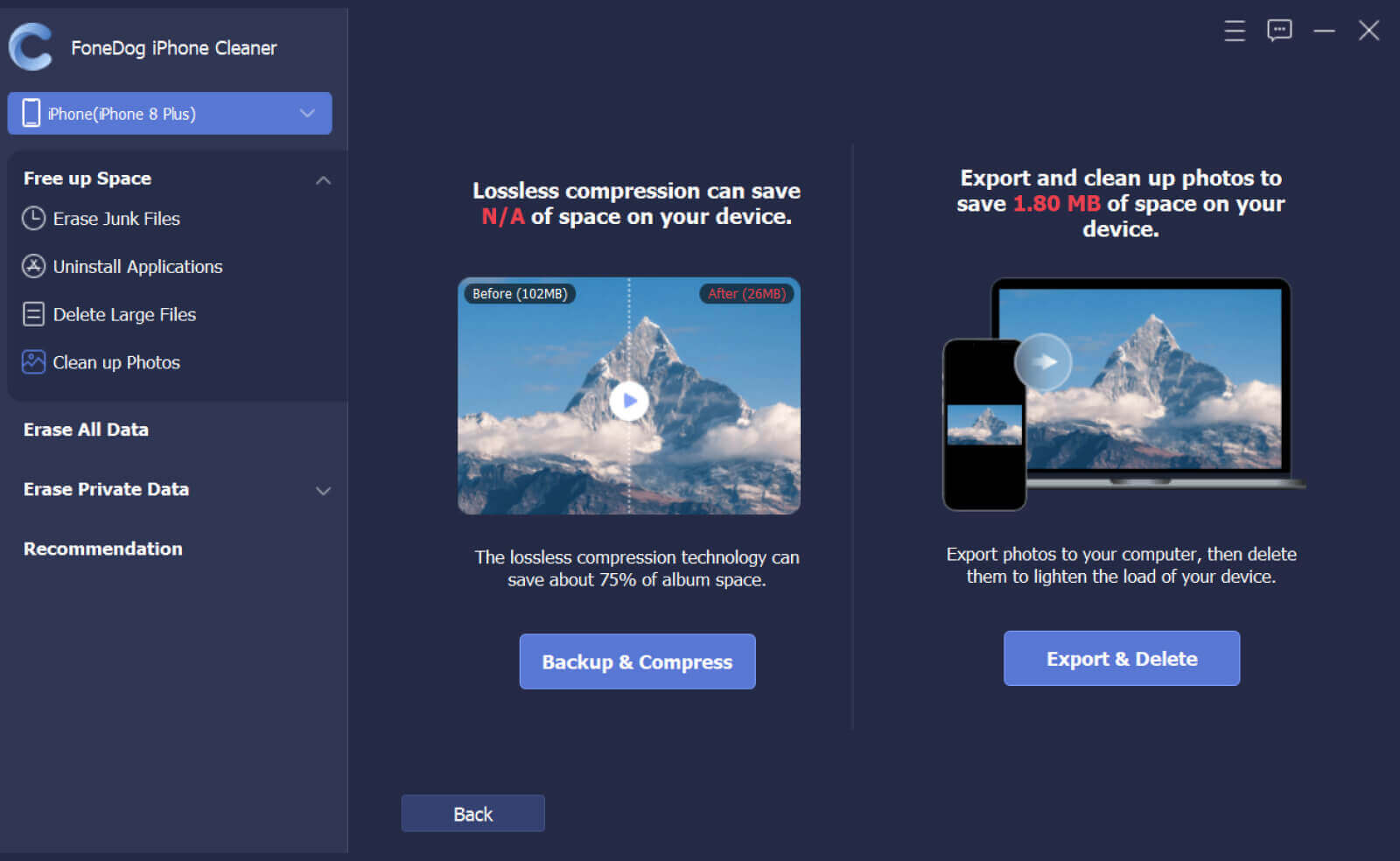
Sembra che ci siano modi semplici per eliminare il backup di iPhone su PC. L'eliminazione manuale dei backup di iPhone tramite PC è concisa. Imparerai come eliminare i precedenti backup di iPhone tramite Mac e PC nelle sezioni seguenti.
Per analizzare ed eliminare i precedenti backup di iPhone tramite iCloud utilizzando Windows, dovresti utilizzare iCloud per la maggior parte dei software Windows. Ma a meno che tu non debba nemmeno usarlo, prendi qualcosa tramite Windows Store o semplicemente direttamente Apple Store, attivalo e quindi accedi con il tuo ID Apple già quando procedi. Segui i passaggi seguenti per sapere come eliminare il backup di iPhone su PC:
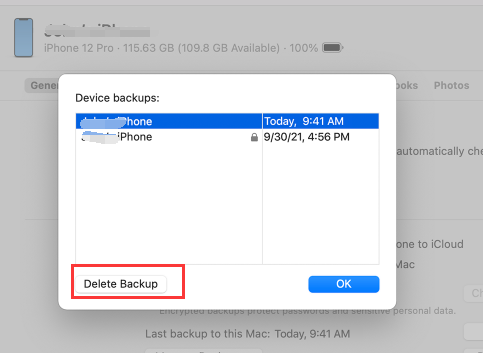
Ogni volta che non possiedi davvero l'accesso a qualcosa come una macchina iOS, puoi vedere e cancellare i backup precedenti di iPhone ma anche iPad utilizzando il pannello di archiviazione dati iCloud del Mac. Di seguito sono riportati i passaggi su come eliminare il backup di iPhone su PC:
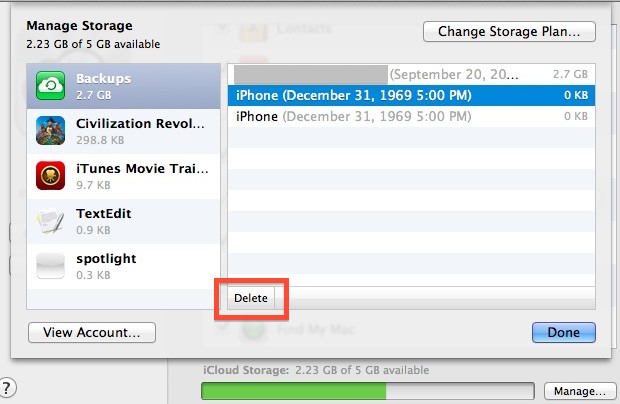
Persone anche leggere2022 Correggi facilmente l'errore: impossibile eliminare le app su iPhoneCosa farai quando non riesci a eliminare i brani da iTunes? [Aggiornato 2022]
Sarebbe utile capire come eliminare il backup di iPhone su PC in modo da poterli eliminare in qualsiasi momento ogni volta che richiedi maggiore spazio disponibile all'interno del tuo account iPhone. In effetti, questo articolo più avanti mostra come eseguire il processo su piattaforme Windows e Mac.
Inoltre, dopo aver eliminato tali enormi blocchi di file dal tuo dispositivo iPhone, devi farlo bene eseguire il backup dei dispositivi iPhone e ripristina quei file ogni volta che ne hai bisogno. Utilizzando il pulitore per iPhone FoneDog, sarà senza problemi poiché era davvero facile e comodo da usare. Consigliamo questo strumento per ripulire gli avanzi. Ci auguriamo che questo ti sia utile.
Scrivi un Commento
Commento
Articoli Popolari
/
INTERESSANTENOIOSO
/
SEMPLICEDIFFICILE
Grazie! Ecco le tue scelte:
Excellent
Rating: 4.6 / 5 (Basato su 98 rating)